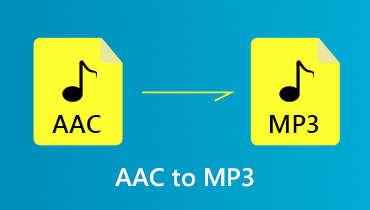ऑनलाइन और ऑफलाइन उपयोग के लिए सर्वश्रेष्ठ एएसी ऑडियो संपादक
फिल्में देखने से लेकर टीवी शो, वीडियो चुनने तक, हम हमेशा सर्वश्रेष्ठ की तलाश में रहते हैं। वही ऑडियो फ़ाइल के लिए जाता है जिसे आप सुन रहे हैं। संभवत: आप एमपी3 ऑडियो प्रारूप पर एएसी फ़ाइल प्रारूप का चयन करेंगे क्योंकि यह विशेष रूप से प्रदर्शन और गुणवत्ता में लाभ प्रदान करता है। आपकी जानकारी के लिए बता दे कि आईट्यून्स एडवांस्ड ऑडियो कोडिंग या एएसी को डिफ़ॉल्ट रूप से एपल की ऑडियो फाइलों के लिए एन्कोडिंग विधि के रूप में उपयोग करता है।
वास्तव में, अधिकांश डिवाइस और प्लेटफ़ॉर्म इसे एक मानक ऑडियो प्रारूप के रूप में उपयोग करते हैं, क्योंकि यह प्रदर्शन में सुधार लाता है। इस बीच, कई उपयोगकर्ताओं को संगतता मुद्दों के कारण इस फ़ाइल स्वरूप को संपादित करने में कठिनाई हो रही है। एएसी को खोलना और संपादित करना एक संकट बना हुआ है। कहा जा रहा है कि, नीचे कुछ महान हैं एएसी ऑडियो संपादक जिसका उपयोग आप अभी अपनी AAC फ़ाइलों को संपादित करने के लिए कर सकते हैं।

भाग 1. एएसी क्या है?
AAC, जो उन्नत ऑडियो कोडिंग के लिए खड़ा है, MP3 के लिए Apple का समकक्ष है। यह एक हानिपूर्ण और संकुचित ऑडियो फ़ाइल स्वरूप है जिसे अक्सर Apple Music स्ट्रीमिंग के लिए उपयोग किया जाता है। इसके अलावा, प्रारूप में उच्च रिज़ॉल्यूशन नहीं है, लेकिन बेहतर लगता है, आमतौर पर एमपी 3 से भी बेहतर। इसका कारण यह है कि यह Apple डिवाइस, YouTube, iTunes, Playstation 3 और Nintendo 3DS पर गुणवत्ता संगीत स्ट्रीमिंग के लिए सबसे अच्छा 256kpbs पर एन्कोड किया गया है।
यदि आप फ़ाइल संग्रहण के बजाय ध्वनि की गुणवत्ता में हैं तो इससे आपको योग्यता मिलनी चाहिए। इसके अलावा, यह कम बिट दर पर भी प्रतिस्पर्धा कर सकता है लेकिन फिर भी बेहतर ध्वनि गुणवत्ता प्राप्त करता है जो ऑडियोबुक के लिए एकदम सही है। लेकिन सामान्य तौर पर, यह याद रखने योग्य है कि ऑडियो फ़ाइल में जितने अधिक बिट होते हैं, ध्वनि की गुणवत्ता उतनी ही बेहतर होती है। अब यदि आप इस बारे में उलझन में हैं कि उपयोग करने के लिए सबसे अच्छे प्रोग्राम कौन से हैं, तो आपको मैक और विंडोज पीसी के लिए उपयुक्त निम्नलिखित उत्कृष्ट एएसी ऑडियो संपादक का संदर्भ लेना चाहिए।
भाग 2. शीर्ष एएसी संपादक
1. विडमोर वीडियो कन्वर्टर
AAC जैसी ऑडियो फ़ाइलों को संपादित करने के लिए आपको जिन सर्वोत्तम समाधानों का उपयोग करने पर विचार करना चाहिए उनमें से एक है Vidmore वीडियो कनवर्टर. इसके नाम को देखते हुए, आपके पास एक संकेत हो सकता है कि यह केवल एक कनवर्टर है, लेकिन इसमें आंख से मिलने के अलावा और भी बहुत कुछ है। टूल एक ऑल-इन-वन मीडिया फ़ाइल संपादक और कनवर्टर है। यह आपको एक ट्रैक को कई खंडों या टुकड़ों में विभाजित करने देता है। ऑडियो फ़ाइल से किस भाग को हटाना है, यह इंगित करने के लिए यह वास्तव में सहायक हो सकता है। इसके अलावा, आप ऑडियो भागों की सटीक ट्रिमिंग के लिए प्रारंभ और समाप्ति समय अवधि दर्ज कर सकते हैं। साथ ही, आप अपनी आवश्यकता के अनुसार टुकड़ों को वापस मर्ज कर सकते हैं। उसके ऊपर, आप अपनी ऑडियो/वीडियो फ़ाइल की मेटा जानकारी में हेरफेर कर सकते हैं। इसलिए, आप न केवल एएसी फ़ाइल को संपादित कर रहे हैं बल्कि टूल का उपयोग एएसी मेटाडेटा संपादक के रूप में भी कर रहे हैं।
एएसी फाइलों को संपादित करने के लिए इस सर्वोत्तम समाधान का उपयोग कैसे करें, इस पर एक पूर्वाभ्यास नीचे दिया गया है।
चरण 1. एएसी संपादक विकल्प स्थापित करें
पहली क्रिया जो आपको करने की ज़रूरत है वह है ऐप के इंस्टॉलर को प्राप्त करना। आप इनमें से किसी एक पर क्लिक करके ऐसा कर सकते हैं मुफ्त डाउनलोड नीचे बटन। एक बार डाउनलोड हो जाने के बाद, फ़ाइल खोलें और इंस्टॉल करने के लिए ऑनस्क्रीन विज़ार्ड का पालन करें। इसके बाद एप को अपने कंप्यूटर में रन करें।
चरण 2. एक एएसी फ़ाइल जोड़ें
जब आप टूल का रनिंग इंटरफ़ेस देखते हैं, तो बीच में प्लस साइन बटन पर क्लिक करें और यह फोल्डर को संकेत देगा। अब संपादित करने के लिए लक्ष्य AAC फ़ाइल चुनें। वैकल्पिक रूप से, आप अपनी पसंद के अनुसार एक या अधिक AAC फ़ाइलों को खींच और छोड़ सकते हैं।

चरण 3. एएसी फ़ाइल संपादित करें
एक बार फ़ाइल अपलोड हो जाने के बाद, आप इसे संपादित करना शुरू कर सकते हैं। पर क्लिक करें कट गया ऑडियो थंबनेल से जुड़ा आइकन। इसके बाद म्यूजिक कटर इंटरफेस खुल जाएगा। यहां से, आप हैंडलबार का उपयोग करके निकालने के लिए भाग का चयन कर सकते हैं या अवधि समय दर्ज कर सकते हैं। प्लेबैक सुनें और हिट करें सहेजें बटन जब आप परिणामों से संतुष्ट हों।

चरण 4. संपादित एएसी फ़ाइल सहेजें
संगीत कटर इंटरफ़ेस बंद करें और वापस जाएं कनवर्टर टैब। अंतिम संस्करण को सहेजने से पहले, आप प्रारूप को अपने किसी भी वांछित ऑडियो प्रारूप में बदलना चुन सकते हैं। फिर हिट करें सभी को रूपांतरित करें सभी परिवर्तनों के बाद बटन। बहुत ही कम समय में, आप पहले से ही ऑडियो प्लेबैक प्राप्त करेंगे और आपके द्वारा अभी संपादित की गई AAC फ़ाइल को सुनेंगे।

2. मैकसम ऑडियो स्प्लिटर
जैसा कि इसके नाम से पता चलता है, मैकसम ऑडियो स्प्लिटर एक और डेस्कटॉप ऐप है जिसका उपयोग आप मैक पर एएसी या एमपी 3 फाइलों को संपादित करने के लिए कर सकते हैं। इसके साथ, आप कुछ ही सेकंड में ऑडियो फाइलों के कुछ हिस्सों को अलग-अलग ट्रैक में विभाजित करने में सक्षम होंगे। इसके अलावा, यह संपादन कार्यों की एक श्रृंखला के बाद फ़ाइल के मूल टैग और ध्वनि की गुणवत्ता को बरकरार रख सकता है। इसके अलावा, उपयोगकर्ता फ़ाइलों को बैचों में विभाजित कर सकते हैं जो बहुत सुविधाजनक है जब आपको एक साथ कई गानों पर काम करने की आवश्यकता होती है। सबसे अच्छी बात यह है कि आप एएसी फाइलों पर प्रभाव लागू कर सकते हैं जिसमें फीका और फीका होना, आईडी टैग जोड़ना और संपादित करना और इसे अपने एएसी टैग संपादक के रूप में उपयोग करना शामिल है।

3. ऑडियो टूल सेट
यदि आप वेबपेज से सीधे एएसी फाइलों को संपादित करके अपनी हार्ड ड्राइव पर जगह बचाना चाहते हैं, तो ऑडियो टूल सेट जैसा एक ऑनलाइन टूल आपके लिए काफी ऐप है। इसमें ड्रैग एंड ड्रॉप इंटरफेस है जिससे आप आसानी से एएसी फाइलें अपलोड कर सकते हैं। इसके अलावा, आप टूल द्वारा प्रदान किए गए ऑडियो नमूनों द्वारा वेब एप्लिकेशन की विशेषताओं और कार्यात्मकताओं को भी प्रसारित कर सकते हैं। एक बार जब आप उपकरण से परिचित हो जाते हैं, तो आप एएसी फाइलों को संपादित करना शुरू कर सकते हैं। इस टूल के बारे में इतना अच्छा है कि आपके ऑडियो संपादन कार्यों के लिए आप असंख्य टूल का उपयोग कर सकते हैं। काटने, विभाजित करने, मात्रा बढ़ाने, शोर को कम करने से लेकर कई और उन्नत टूल तक। यह कहना सुरक्षित है कि यह एएसी संपादक ऑनलाइन सुविधाओं के मामले में पीछे नहीं है।

4. भालू ऑडियो टूल
ऑनलाइन उपयोगकर्ताओं के लिए एक और ऑडियो संपादक जिस पर आप निर्भर हो सकते हैं वह है Bear Audio Tool। उपरोक्त उपकरणों के लगभग समान कार्य हैं। इसमें ऑडियो के कुछ हिस्सों को ट्रिम, कट और क्रॉप करने की क्षमता शामिल है। इसके अलावा, यह आपको केवल अपने ब्राउज़र का उपयोग करके आवाज रिकॉर्ड करने देता है या अपनी हार्ड ड्राइव से एक आयात करता है और प्रभाव जोड़कर, कुछ ऑडियो भागों को म्यूट करके, एक उच्च-पिच ध्वनि उत्पन्न करके और बहुत कुछ करके इसे संपादित करता है। इसके साथ युगल, आपके लिए अपनी एएसी फ़ाइल को बदलने और उन्हें अपने वांछित संगीत प्लेयर पर खोलने के लिए एक कनवर्टर है।

भाग 3. एएसी संपादकों के अक्सर पूछे जाने वाले प्रश्न
एएसी फाइलें कैसे खोलें?
जैसा कि उल्लेख किया गया है, यह iTunes के लिए एक डिफ़ॉल्ट ऑडियो प्रारूप है। इसका मतलब है कि आप आसानी से iTunes पर AAC फ़ाइलें चला सकते हैं। फिर भी आप में से जो विंडोज पीसी पर एएसी फाइलों को चलाने के तरीकों की तलाश में हैं, आप वीएलसी का उपयोग करके ऑडियो फाइल खोल सकते हैं।
कौन सा बेहतर है, एएसी या एम4ए?
एन्कोडेड AAC फ़ाइलों में विभिन्न एक्सटेंशन हो सकते हैं और जिनमें से एक M4A है। हालाँकि वे फ़ाइल एक्सटेंशन में भिन्न हैं, लेकिन उनके पास केवल समान ध्वनि गुणवत्ता और प्रदर्शन है।
क्या मैं MP3 को AAC में बदल सकता हूँ?
हां। Vidmore Video Converter का उपयोग करके, आप लगभग सभी ऑडियो फाइलों को अपनी जरूरत के किसी भी फॉर्मेट में कनवर्ट कर सकते हैं। चाहे आप मैक या विंडोज कंप्यूटर का उपयोग कर रहे हों, आप इस कार्य को तुरंत पूरा कर सकते हैं।
निष्कर्ष
का उपयोग करते हुए दोषरहित एएसी संपादक ऊपर सूचीबद्ध, आप अपनी एएसी फाइलों को फिर से काम करने में सक्षम होंगे। कोई फर्क नहीं पड़ता कि आपको फ़ाइल की जाँच करने के लिए ऑडियो भागों को बदलने, ट्रिम करने, प्रभाव जोड़ने या स्ट्रीम को सुनने की आवश्यकता है। इसके अलावा, आप अपनी प्राथमिकताओं के आधार पर ऑनलाइन और ऑफलाइन तरीकों के बीच चयन कर सकते हैं।